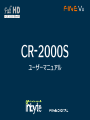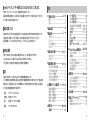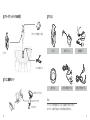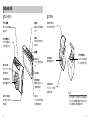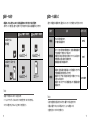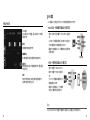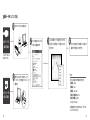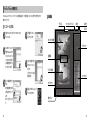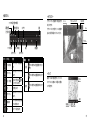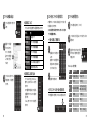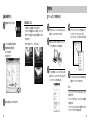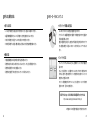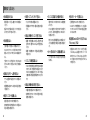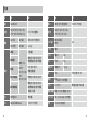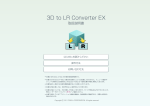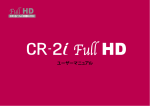Download CR-2000S 取扱説明書
Transcript
CR-2000S ユーザーマニュアル FineVuドライブレコーダーをお買い上げいただき、ありがとうございます。 本書では、ドライブレコーダー『CR-2000S』の機能と操作方法をご案内しています。 製品に関する重要な注意事項や、正しい取扱い方法などの説明も記載されておりますので、ご利用になる前に必ずご一読ください。 また、お読みになった後は大切に保管してください。 製品の仕様について 株式会社 INBYTE(以下 弊社)では常に製品の改善を行っており、製品の仕様および外観は予告なく変更される場合がございます。 お客様のお買い上げ時期によっては、同一製品であっても多少の差異が生じる場合がございますので、ご了承ください。 製品の最新情報・ファームウェアに関しましては、弊社ホームページ(http://inbyte.jp)をご参照ください。 著作権と商標 本書のいかなる部分も、Finedigital の書面による事前の許可なしには、コピーまたは複製することができません。 FineVu はFinedigital Inc. の商標で、Finedigital の許可なしには使用することができません。 その他、記載されている各会社名および各商品名は、各社の商標または登録商標です。 認証 本製品は、FCC 規則パート15に準ずるClassAのデジタル機器の制限事項に準拠しています。 これらの制限事項は、商業地域で使用した場合に生じる可能性のある電磁障害を規制するために制定されたものです。本製品は無線 周波数エネルギーを生成し使用しています。また、無線周波数エネルギーを放射する可能性があるため、本書に従って正しく設置しな かった場合は、無線通信に障害を及ぼす可能性があります。 2 製品名 :ドライブレコーダー (CR-2000S) 申請者名 :株式会社ファインデジタル 製造 :株式会社ファインデジタル(大韓民国) 連絡先 :0052 -82 -1588 - 6945 目次 ◆ご利用上の注意. ................................... 4 ~ 5 警告........................................................................... 4 注意........................................................................... 5 ◆製品の特長................................................... 6 ◆製品内容................................................ 7 ~ 9 フロントパーツ.......................................................... 7 リアパーツ................................................................. 8 パソコン接続用パーツ.............................................. 8 オプション.................................................................. 9 ◆各部の名称と動作............................ 10 ~ 11 フロントカメラ........................................................ 10 リアカメラ.............................................................. 11 ◆設置の準備と手順............................ 12 ~ 14 フロントカメラの取付け位置................................. 12 リアカメラの取付け位置....................................... 12 メモリーカードの取扱い........................................ 12 フロントカメラの取付け方法................................. 13 リアカメラの取付け方法....................................... 14 ◆2種類のモードと録画方式............. 15 ~ 19 基本となる2種類のモード..................................... 15 録画データの保存................................................. 16 通常モードの録画方式.......................................... 17 駐車モードの録画方式.......................................... 18 録画データの仕様.................................................. 19 ◆使用方法........................................... 20 ~ 30 画面構成................................................................ 20 ライブ画面切り替え............................................... 20 メニュー画面への移行........................................... 21 メニュー画面の構成.............................................. 22 フロントカメラ・リアカメラの設定............ 23 ~ 24 メモリ設定................................................... 25 ~ 26 本体設定..................................................... 27 ~ 28 再生........................................................................ 28 myフォルダ機能.................................................... 29 設定情報................................................................ 29 録画データをパソコンで見る..................... 30 ~ 31 ◆ FineVu Playerの使用方法. ......... 32 ~ 38 インストールの方法............................................... 32 画面構成..................................................... 33 ~ 35 ファイルを読み込む............................................... 36 リストからファイルを取り除く............................... 37 ファイルを再生する............................................... 37 画面を保存する...................................................... 38 ◆管理方法........................................... 39 ~ 43 ファームウェアを更新する..................................... 39 お手入れと保管の方法.......................................... 40 メモリーカードのメンテナンス.............................. 41 故障かな?と思ったら.................................. 42 ~ 43 ◆主な仕様........................................... 44 ~ 45 ◆保証とアフターサービス..........................46 保証規定................................................................ 46 株式会社 INBYTEサポートセンター................... 46 3 ご利用上の注意 警告 この表示のある事項を守らないと、思わぬ危険な状況が発生し、その結果、 大けがや死亡に至る危害が発生する場合があります。 電源 • 損傷または加工(改造) された電源ケーブルを使用しないで ください。爆発や火災の原因となり、人身事故または車両の 損傷を招く原因となります。 • 本製品を定格電圧を超えて使用しないでください。爆発や 火災の原因となり、人身事故または車両の損傷を招く原因 となります。 • 電源ケーブルを切断して接続しないでください。火災また は製品の故障につながります。 • 本製品は12V車専用です。24V車には使用できません。 設置 • 本製品を高い湿度または引火性液体や可燃性ガスにさらさ れるおそれのある場所で使用しないでください。爆発や火 災を招く原因となります。 使用 • 本製品が引火性液体または爆発生液体やガスに接触しない ようにしてください。爆発や火災を招く原因となります。 • 金属や可燃性物質が本体のメモリーカードスロットやコード 差込口に入らないようにしてください。感電や火災につなが ります。 • 感電する恐れがありますので、濡れた手で本製品を操作し ないでください。 • お子様の手の届くところに本製品やそのアクセサリを放置 しないでください。お子様が小さな部品を飲み込み、重傷 を負ったり死亡事故につながる恐れがあります。 • 使用中、布や毛布で本製品を覆わないでください。熱し続け ると火災や製品故障の原因となります。 • 運転中は本製品を操作しないでください。自動車事故の原 因となります。 注意 この表示のある事項を守らないと、思わぬ危険な状況が発生し、けがや財産 に損害を与える場合があります。 設置 • 常時電源コードの設置は個人では行わないでください。車 種により接続方法が異なりますので、必ず専門の技術者に 設置をご依頼ください。誤った接続を行うと、製品および車 両故障の原因となる恐れがあります。 使用 • 本体やレンズに過度の力をかけないでください。製品の故 障につながります。 • キリなどの尖った物や鋭い物を本製品に対して使用しない でください。製品故障の原因となる恐れがあります。 • 本製品に水やワックスを直接かけないでください。感電また は製品の故障につながります。 • 長時間使用した場合は本体が熱くなり、触れると火傷の原 因となります。 • 閉め切った車内または直射日光など、高温になる場所に本 製品を長時間放置しないでください。火災または製品の故 障につながります。 • 本製品を分解または改造しないでください。製品が破損した りデータが失われる原因となります。 • 視界を遮る場所に本製品を設置しないでください。自動車 事故の原因となります。 • 低い気温で本製品を使う場合、液晶モニターの点灯時間が 長くなったり、 一時的に画面の色が変わることがあります。 このような現象は故障ではなく、常温では正常に使用するこ とができます。 • USBケーブルとAVケーブルは適切に差し込んでください。 火災または製品の故障につながります。 4 • 撮影時はレンズが遮られないように注意してください。 •カメラの構図を変更する場合、液晶モニター上に残像が生 じることがあります。 管理 • 本製品およびアクセサリーをペットの周辺に置かないでくだ さい。ペットの毛など、異質物が製品内部に流入し、爆発や 故障の原因となる恐れがあります。 • 本製品を長期間使用しない場合、電源ケーブルを抜いてく ださい。火災または製品の故障につながります。 • 電源コードやその他ケーブルが差し込まれている状態で、製 品を移動させないでください。火災や感電につながります。 Note • 製品の仕様や本書の内容は、性能の改良のために事前の 通知なしに変更することがあります。 • 本書の一部または全てを許可なく複写することはできません。 • 本製品で映像が記録されなかった場合や、記録された映像 データが破損していた場合による損害、本製品の故障や本 製品を使用することによって生じた損害については弊社は 一切責任を負いません。 • 大きな事故や、水没などで本体およびバッテリが損傷を受 けた場合、本体とバッテリ間の電源コードが断線した場合、 映像が記録できないことがあります。 5 製品の特長 製品内容 鮮明なビデオ画質 便利な機能 • 16:9ワイドスクリーンとフル HDビデオ録画 • 高速起動で発車直後の撮り逃しを防止 • SONY Exmor CMOSセンサーを搭載 •ブラケットからの脱着が簡単 • 1920×1080 の高解像度撮影 • 日本語音声案内搭載 フロントパーツ 専用ブラケット • 水平115° の広い視野角 • さまざまなシーンで使える豊富な設定項目 3.5インチ 液晶ディスプレイ搭載 • 直感的な操作が可能なタッチパネル採用 予備電源 (スーパーキャパシタ) 内蔵 • 事故またはその他理由により電源が遮断された際、内蔵の 予備電源により録画データを正しく保存(予備電源は数十秒 動作) ブラケットマウント用両面テープ(2 個) 偏光フィルタ(別売) •フロント/リアカメラの映像をリアルタイムに出力 • 録画映像の再生機能搭載 パソコンに簡単接続 • 本体のみで全ての設定が可能 • USBケーブルでパソコンと直接接続 • USBストレージデバイスとして認識 多彩な録画モード • 走行中 常時録画/衝撃感知録画 • 駐車中 衝撃感知録画/動体検知録画 • 緊急録画(手動) フロントカメラ GPSモジュール (セットパックのみ付属) • 専用プレーヤーあり (Windows 専用) • 一般的な動画プレーヤーでも再生可能なファイル形式 録画目的に合わせたメモリ管理 •2つのSDカードを使用して記録時間を大幅に増やす「デュ アル SDカード機能」搭載 ケーブルクリップ 電源コード(シガーソケット用) • 利用目的にあわせて、 メモリの割り当てをカスタマイズ可能 6 7 リアパーツ (セットパックのみ付属) オプション ブラケットマウント用両面テープ(2 個) リアカメラ リアカメラ GPSモジュール 常時電源コード 偏光フィルタ コンポジット端子用AVケーブル 4極ミニプラグ用AVケーブル リアカメラ接続ケーブル パソコン接続用パーツ USB SDカードリーダーなど microSDカードアダプタ microSDカード 8 Note •オプションパーツは弊社直販のネットショップなど、正規販売店にてお求めいただけます。 • GPSモジュールを利用される場合には、外部出力の機能はご利用頂けません。 9 各部の名称と動作 フロントカメラ ブラケット接続部 取 付ブラケットを接続部に 差し込みます。 リアカメラ接続ポート リ アカメラに接続します。 (ビデオと電源入/出力) リアカメラ 電源ポート 電源(DC12V)供給に使用 します。 リアカメラ ブラケット リ アカメラを取り付けます。 排気口 本 体から発生する熱を外に 排出します。 液晶画面 セキュリティLED ドライブレコーダーの動作 状態を表示します。 USB ポート パ ソコンとの接続に使用し ます。 リセットボタン フロントカメラレンズ 前方向の録画を行います。 ビデオ出力ポート 画面出力とGPSモジュール の接続に使用します。 メモリーカードスロット microSDカード/SDカード を挿入します。 スピーカー ア ラームと音声で本体の動 作の状態を知らせます。 10 リアカメラ接続ポート フ ロントカメラに接続しま す。 (ビデオと電源入/出力) リアカメラレンズ 後方の録画を行います。 セキュリティLED ドライブレコーダーの動作 状態を表示します。 Note •リアカメラ接続ポートには、専用のケーブル以外を差し込ま ないでください。携帯電話の充電器やその他 microUSB ケーブルを接続すると、破損の原因となります。 11 設置の準備と手順 フロントカメラの取付け位置 リアカメラの取付け位置 • バックミラー付近のフロントガラスに設置してください。 • 車体のリアウィンドウ上部に取付けることをお勧めします。 •フロントガラスの上部20%の範囲内で設置するよう法律で 定められております。 注意 製品は運転手の視界を遮らない場所に設置して ください。 フロントカメラの取付け方法 本体にブラケットを装着します。 クリップで電源ケーブ ルを適切な位置に固定 します。 4 シガーソケットに差し込 みます。 5 1 2 両面テープを使用して、ブラ ケットを設置します。 3 電源ケーブルを接続します。 メモリーカードの取扱い Note •メモリーカードの向きにご注意ください。 •メモリーカードを取り出す場合は、セットさ れたカードを少し押し込むことで、取り出す ことができます。 microSDカードのセット方法 12 6 GPSモジュールを取付けます。 SDカードのセット方法 13 2種類のモードと録画方式 リアカメラの取付け方法 両面テープを使用して、ブラケット を設置します。 リアカメラ接続ケーブルをリアカ メラに接続します。 1 5 基本となる2種類のモード 2 リアカメラ角度を調整します。 3 フロントカメラにリアカメラ接 続ケーブルに接続します。 ※端子の保護フィルムをはが. してご使用ください。 本製品では、走行中と駐車中の2種類のモードが基本となっています。 走行中は 『通常モード』、駐停車中は 『駐車モード』と呼び、 2種類のモードは自動車の動きとカメラに写る映像の変化によって、自動的 に切り替わります。 自動車の状態 走行中 駐車 走行開始 停車後10分後に 駐車モードへ 本製品の動作 通常モード 駐車モード 通常モード 『通常モード』からボタンひとつで メニュー画面(各種設定・録画再生)に 切り替えできます。 ※運転中の操作は危険ですのでおやめください。 • 通常モード動作中に自動車を停車させると、停車後10分後に駐車モードに切り替わり、液晶画面の表示がオフになります。 4 リアカメラ接続ケーブルをク リップで固定位置に留めます。 • 通常モードと駐車モードでは、録画の方式に違いがあります。たとえば、駐車モード中は常時録画を行わず、動体や衝撃を感知した 場合のみ録画を行います。 カー • 駐車モードを使用する場合、常時電源コード(オプション)が必要です。設置はヒューズボックスへの接続が必要になりますので、 用品店などの専門業者へ設置をご依頼ください。 • 各動作モードとメニュー画面についての詳細な説明は、下記をご参照ください。 → 通常モードの録画方式 P.17 → 駐車モードの録画方式 P.18 → メニュー画面の構成 P.22 14 15 録画データの保存 通常モードの録画方式 本製品では、メインとして使うmicroSD カードに加え、拡張用の SD カードを1枚セットすることが可能です。 2枚のメモリーカードを使う場合、通常モードと駐車モードを分けて保存するので、従来よりも長時間撮影することができます。 通常モードの録画方式には3種類あります。記録方式によって、メモリーカード内の保存先フォルダが分けられています。 通常モードの録画データ保存先 駐車モードの録画データ保存先 microSDカード のみ 使用する場合 記録方式 常時録画 microSDカード microSDカード SDカード 走行時における通常の録画方式です。 走行中の映像を常に録画し続けます。 保存先フォルダ名 normal 衝撃感知録画 衝撃センサーが大きな振動や事故の衝撃を感知すると、自動的に衝撃感知録画に移行 し、その前後の録画データを専用フォルダへ移動します。 衝撃の瞬間の前10秒間、 後20秒間の合計30秒間をひとつのファイルとして保存します。 連続で衝撃を感知した場合には最大で2分録画を続けます。 衝撃感知録画後は自動的に常時録画に戻ります。 event 緊急録画 常時録画中で、意図的に録画中の場面を保護したいとき、緊急録画ボタンをタッチする ことで衝撃感知録画と同様の効果を得ることができます。 緊急録画ボタンをタッチする前10 秒間、後50秒間の合計60秒間をひとつのファイルと して、専用フォルダに保存します。 緊急録画ボタンをもう一度タッチすると、緊急録画を停止します。緊急録画後は自動で 常時録画に戻ります。 camcoder microSDカード・SDカードを 併用する場合 microSDカード 説明 Note • 録画データの保存にはmicroSDカードが必須となります。 Note •ファームウェアのアップグレードはmicroSDカードのみで実行できます。SDカードではできません。 • 設定された容量を超えた場合、保存先フォルダ内の古い録画データから順に上書きされます。 •SDカードは別売りです。必ず Class10 以上のSDカードをご利用ください。 • 保護したい録画データはmyフォルダに移動してください。 (myフォルダ機能→ P.29) • 容量の割り当てについてはP.25 をご参照ください。 16 17 駐車モードの録画方式 録画データの仕様 駐車モードに入ると常時録画が中止され、液晶画面が消灯したスタンバイ状態になります。この状態では、動体を検知するか、または 衝撃を感知した場合のみ録画を行い、車両の出発後は通常モード(常時録画)に戻ります。 駐車モードの録画方式には2種類あります。記録方式によって、メモリーカード内の保存先フォルダが分けられています。 また、駐車モードでは、拡張用SDカードの有無によって保存されるメモリーカードが異なります。 (『録画データの管理』→ P.16、 『メモリの管理』→ P.25 をご参照ください) 録画データの仕様および保存フォルダは以下のとおりです。 モード 保存時間 保存先フォルダ名 解像度 1080p 720p 記録方式 説明 保存先フォルダ名 常時録画 合計 2 分 合計 2 分 normal 動体検知録画 カメラの範囲内に何らかの動きがあった場合、自動的に動体検知録画に移行し、その前 後の録画データを専用フォルダへ移動します。 動体検知の前10 秒間、後20秒間の合計30秒間をひとつのファイルとして保存します。 動体検知録画後は自動的にスタンバイ状態に戻ります。 motion 緊急録画 1080p 前 10秒+後 50秒 合計 60秒 720p 前 10秒+後 50秒 合計 60秒 camcorder 衝撃センサーが大きな振動や事故の衝撃を感知すると、自動的に衝撃感知録画に移行 し、その前後の録画データを専用フォルダへ移動します。 衝撃の瞬間の前10秒間、 後20秒間の合計30秒間をひとつのファイルとして保存します。 連続で衝撃を感知した場合には最大で2分録画を続けます。 衝撃感知録画後は自動的にスタンバイ状態に戻ります。 parking 1080p 前 10秒+後 20秒 合計 30秒 720p 前 10秒+後 20秒 合計 30秒 衝撃感知録画 通常モード 駐車中 衝撃感知録画 Note event 衝撃感知録画 parking 駐車モード 動体検知録画 motion • 設定された容量を超えた場合、保存先フォルダ内の古い録画データから順に上書きされます。 • 保護したい録画データはmyフォルダに移動してください。 (myフォルダの詳細→ P.29) • 容量の割り当てについてはP.25 をご参照ください。 18 my フォルダ 選んだ映像による myfolder 19 使用方法 メニュー画面への移行 画面構成 通常モードでは、常にライブ画面または待機画面が表示されます。ライブ画面では録画中の画像をリアルタイムで確認できます。 起動時にはフロントカメラ映像が表示されます。 ライブ画面 メニューボタンをタッチしてメニュー画面に移動します。 メニュー画面 メニュー画面を表示して設定の確認・変更を行う場合、また映像を再生している間は、録画が 中断されます。 警告の内容を確認して、 『OK』 を押します。 緊急録画 メニュー画面 マイクon/off ライブ画面へ戻る メニュー画面からは、各種設定を変更したり、録画データを確認することができます。 詳細は下記のページをご参照ください。 ライブ画面切り替え ライブ画面のボタン以外の領域をタッチすると、 『フロントカメラ映像』→『リアカメラ映像』→『デュアルスクリーン』→『待機画面』 の順に画面を切り替えます。 フロントカメラ映像 20 リアカメラ映像 デュアルスクリーン •フロントカメラ・リアカメラの設定画面 P.23 •メモリ設定 P.25 • 本体設定 P.27 • 再生 P.28 • 設定情報 P.29 待機画面 21 フロントカメラ・リアカメラの設定 メニュー画面の構成 フロントカメラ フ ロントカメラの設定を変 更できます。(→ P.23) リアカメラ リ アカメラの設定を変更で きます。(→ P.23) メモリ設定 メ モリの割り当て設定を変 更したり、メモリーカードを フォーマットすることができ ます。(→ P.25) ライブ画面 ラ イブ画面に戻ります。 本体設定 ス ピーカー音量、衝撃感度、 LED MODE、リアカメラの 撮影方向、日時などを設定 することができます。 (→ P.27) 22 解像度(通常モード) 通 常モード中の解像度を 設定することができます。 『ZOOM』 の表示がある設 定では、視野角が狭くなる 代わりに、ズームして撮影 します。 フレーム数を設定 フ レームレート(fps)を設 定します。 フ ロントカメラではこの設 定を変更することはできま せん。 解像度(駐車モード) 駐 車モード中の解像度を 設定することができます。 明るさ・WDR 昼間・夜間映像の明るさや、 WDRを設定することがで きます。 (→ P.24) 設定情報 現在の各設定をまとめて確 認することができます。 (→ P.29) 再生 録画された映像データを確 認することができます。 (→ P.28) Note •リアカメラの設定項目は、フロントカメラの設定内容によって一部制限されることがあります。 •リアカメラの設定で駐停車中の解像度をOFFにした場合、駐車モードから通常モードに切り替わる際に再起動を行います。 • 走行中と駐停車中で異なる解像度を設定した場合、駐車モードから通常モードに切り替わる際に約3秒ほど撮影できない 時間が発生します。 23 メモリ設定 メニュー画面から「メモリ設定」に移行すると、メモリに関する設定を変更することができます。 * 明るさ・WDR シャープネス 強くした場合にはエッジを強調し、弱くした場合にはソフトな印象の 効果を与えます。 明るさ 通常の動画の明るさを設定できます。 夜間の明るさ 暗い状態で撮影された場合の、動画の明るさを設定できます。 撮影モード 低照度(白黒に近い色合い )での撮影を選択できます。通常は「普通」 でご利用ください。 WDR 明るい部分の明るさを抑え、暗い部分を明るく補正する機能です。 主に夜間や逆光時の映りが向上します。 * microSDカードのみ使用する場合のメモリ割り当て 通常モード・駐車モード両方の録画データが microSDカードに保存され ます。 microSDカードの保存領域は通常モード用・駐車モード用に分割され、 その中から録画方式ごとの保存容量が割り当てられます。 録画方式ごとの保存容量は、ユーザーの運転環境に応じて、 5種類の中か ら選択が可能です。 通常モード 常時録画 衝撃感知録画 緊急録画 駐車モード 動体検知録画 衝撃感知録画 myフォルダ * SDカードを併用する場合のメモリ割り当て 通常モードの録画データはmicroSDカードに、 駐車モードの録画データはSDカードに保存され ます。 メモリーカードの保存領域には録画方式ごとの 保存容量が割り当てられます。 録画方式ごとの保存容量は、ユーザーの運転環 境に応じて、 5種類の中から選択が可能です。 通常モード myフォルダ 常時録画 衝撃感知録画 緊急録画 駐車モード 動体検知録画 衝撃感知録画 Note • myフォルダはmicroSDカードの容量の5%を使用します。詳細は『myフォルダ機能』 (P.29)をご参照ください。 24 25 本体設定 * 各録画方式の割合を変更する タッチして各モード の割り当てパターン を変更 スピーカー ス ピーカーの音量を変更 できます。 ディスプレイ L EDのオン/オフ、メニュー ボタンの表示/非表示、リア カメラの撮影方向に関する設 定を行います。 (→ P.28) 感度調整 衝 撃感知や動体検知にお ける感度を設定することが できます。 タッチ位置補正 タ ッチの精度が低下した場 合などに、補正を行うこと ができます。 各録画方式がメモリーカードに占める割合を変更する場合、左図に で示した場所をタッチします。 上の半円で通常モードを、下の半円で駐車モードを設定変更できます。 容量割り当てのパターンは5種類あります。本製品のご利用目的に応じて割り当てを変更してください。 * メモリーカードをフォーマットする で示した場所 メモリーカードをフォーマット(初期化) したい場合は、 をタッチします。フォーマットを行うかどうかの確認が表示されますので、 『OK』を選択してください。 注意 26 時間設定 日 時を設定することができます。 フォーマットを行うと、メモリーカード内のデータは全て削除 されます。 27 myフォルダ機能 * ディスプレイに関する設定 ・液晶画面:液晶画面の表示方法を設定できます。 【常に表示する】通常モー ド中は常に表示します。 【操作中のみ表示する】 一定時間操作を行わない場合に自動で液晶を消灯します。 液晶画面をタッチすると再表示されます。 ・LED:LEDの点灯方法を設定できます。 ・メニューボタン:メニューボタンの表示方法を設定できます。 【常に表示する】 ライブ画面上に、常にメニューボタンが表示されます。 【自動的に隠す】 一定時間操作を行わない場合に自動でメニューボタンを隠し. ます。液晶画面をタッチすると再表示されます。 ・リアカメラの撮影方向:リアカメラの撮影方向を上下反転させます。 設置位置にあわせて設定してください。 自動で上書きされたくない録画データがある場合、myフォルダに移動して保護することができます。 myフォルダ内でも割り当て容量(microSDカードの容量の5%)を超過する場合は上書きされますが、ユーザーが手動で処理を行 わない限り、自動で上書きされることはありません。 リスト表示された中から、保護したい録画データのサムネイル画像をタッチして選択します。 をタッチすると、my フォルダのメニューが表示されます。 右上の 『映像を保存』をタッチすると『選択した映像を myフォルダに保存しますか?』という表示が出 ます。 『OK』を押すと、選択した録画データを保存します。 再生 メニュー画面から「再生」に移行すると、録画データを確認することができます。 1ページに3つのサムネイル画像がリスト表示されます。サムネイル画像を一度タッチすると選択 状態になり、もう一度タッチすると録画データが再生されます。 タッチすると、次/前のページへ移動します。 タッチすると、3ページ先/前へ移動します。 再生中に画面下部をタッチすると、操作パネルが表示されます。 タッチすると、映像を 5秒ずつスキップします。 タッチすると、次/前のファイルに移動します。 タッチすると、リスト表示に戻ります。 28 設定情報 メニュー画面から「設定情報」に移行すると、現在の各種設定を一度に確認したり、初期状態に戻すことができます。 各種設定をデフォルト設定に戻す (初期化する) ことができます。 設定した情報はすべて失われますのでご注意ください。 初期化した後は自動的に再起動します。 29 録画データをパソコンで見る 1 USBケーブルでパソコンに接続します。 2 USB ケーブルで 接続する場合 パソコンと接続するとリムーバブル ディスクとして認識されます。 3 「フォルダを開いてファイルを表示」をクリックすると 図に示すように実行可能ファイルを含むフォルダが 表示されます。 4 各フォルダに保存されている動画ファイルを開いて 録画データを再生することができます。 ※ USBケーブルはセット に含まれていません。 1 メモリーカードを 挿入する場合 本体からmicroSDカードを取り外し、メモ リーカードリーダーを使用してパソコンに 接続します。 Note • 各フォルダに保存される内容は次のとおりです。 常時録画:normal 衝撃録画:event 緊急録画:camcorder 駐車中 動体検知録画:motion 駐車中 衝撃録画:parking myフォルダ:myfolder • 大切な映像はパソコンまたは他のストレージデバイス にバックアップしてください。 30 31 フ ァ イ ン ビ ュ ー プ レ イ ヤ ー FineVu Playerの使用方法 FineVu Player(ファインビュープレイヤー)は、本製品で記録したデータ (映像・地図・スピードなど)を見やすく表示するための 専用プレイヤーです。 画面構成 モデル名 インストールの方法 1 付属のmicroSDカードをパソコンのSDカードスロッ トへセットします。 2 microSDカードフォルダ を開き 『Setup.exe』 をダ ブルクリックしてインス トールをはじめます。 図の ような画面が表示されたら 『次へ』 をクリックします。 3 32 図のような画面が表示さ れたら、 ①『使用許諾契約の条項 に同意します』をクリック します。 ②『次へ』をクリックしま す。 4 次の画面で『インストー ル』をクリックします。 ファームウェアバージョン 最小化 最大化 閉じる フロントカメラ映像 サブモニター 各種情報 5 図のような画面が表示 されればインストール 完了です。 『完了』 をクリックして画 面を閉じます。 リアカメラ映像 ファイルリスト カメラセレクタ ① ② 6 画面上に 『FINEVu Player』の アイコンが作られます。 操作パネル 33 * 操作パネル * サブモニター ファイルの長さ (全体の時間) 再生位置 再生位置 (分:秒:ミリ秒) キャプチャ 停止 音量 サブモニターでは、再生映像の一部を拡大表示す ることができます。 サブモニターがオンの状態で、カーソルを映像の 拡大したい場所に移動してクリックしてください。 カーソル 色あい切替 サブモニターのオン/オフ ズーム サブモニター ファイルを開く 再生(一時停止) 前のファイル ボタン 34 設定 再生速度 次のファイル ボタン名 内容 操作名 内容 ファイルを開く SDカードからデータを読み込み ます。 再生位置 前のファイル 再生中の前のファイルへジャン プします。 をマウスで操作して再生位置を動かすことが できます。 再生 / 一時停止 再生します/再生中は (一時 停止)のボタンになります。 音量 をマウスで操作して音量を調節することがで きます。 再生速度 をマウスで操作して速度を調節することがで きます。 停止 再生を停止します。 次のファイル 再生中の次のファイルへジャン プします。 画面を保存 表示中の記録映像の画面を画像 ファイルで保存します。 設定 プレイヤーの設定をします。 * マップ 録画データにGPS 情報が含まれ、かつパソコン がインターネットに接続している場合は、自動的に マップが開きます。 閉じる 速度 中央に戻る 緯度 経度 35 ファイルを読み込む 1 2 ファイルを開くボタンをクリック します。 録画データが保存 されているメモリー カード、または本製 品のドライブを選択 して『OK』をクリッ クします。 リストからファイルを取り除く *記録形式について ファイルリストの一番左側の列は、記録形式を表しています。 表示名 内容 MANUAL 緊急録画データ MOTION 駐車モードの動体検知録画 PARKING 駐車モードの衝撃感知録画 NORMAL 通常モードの常時録画 EVENT 通常モードの衝撃感知録画 3 36 * 一覧から選択して削除する 1 MYFOLDER myフォルダに保存した録画データ ETC ファイルリスト内にファイル が読み込まれ、一覧が表示 されます。 この操作では、ファイルリストに読み込んだファイルを一覧 から取り除くことができます。 ※リストから除外するだけですので、メモリーカード内の. データは削除されません。 (本製品では使用しません) *記録形式による絞り込み ファイルリストの左上にある『ALL』 を押すと、右のようなメニューが表示 されます。 ここで記録形式を選ぶことで、選択し た記録形式のファイルのみ一覧に表 示されます。 ※『ALL』ですべてのファイルが表示 されます。 2 削除したいファイルをクリック します。 複数のファイルを選択する 場合は、 Ctrlキーを押しなが らクリックしてください。 削除ボタンを押します。 * すべてのファイルを一覧から削除する すべてを削除ボタンを押すとファイルリストが空になります。 ファイルを再生する 1 ファイルを読み込みます。(→ P.36) 2 ファイルリストから、再生したいファイルをクリックして 選択します。 3 再生ボタンをクリックします。再生 ボタンをもう一度押すと再生を一 時停止します。 FineVu Playerの動作環境 項目 必要スペック 推奨スペック OS Windows Vista Windows7/8 HDD 50MB 70MB 以上 CPU Pentium4 3.0Ghz Intel Dual Core 以上 AMD AthlonX2 以上 VGA 128MB 512MB 以上 RAM 1GB 2GB 以上 DirectX 9.0c 9.0c 以上 モニタ 1170× 800 1280 ×1024 以上 37 管理方法 画面を保存する ファームウェアを更新する 1 画面保存ボタンをクリックします。 2 ファイルの保存場所、名前を決めます。 ①画像を保存する場所を選択 ②ファイル名を記入 ③『保存』 をクリック *記録形式について この操作でつくられる画像データはjpg 形式です。 フロントとリアの2画面表示にしている場合と、フロントのみ またはリアのみの場合とでは、生成される画像に下のような 違いがあります。 ▼フロントまたはリアのみ 3 2 3 ① ファイル名を記入 ▼フロント&リア 1 ② 選択した場所にjpgファイルが作られます。 ③ INBYTEのホームページ(http://inbyte.jp)から、 最新のファームウェアをダウンロードします。 4 ダウンロードしたファームウェアを解凍し、 メモリー カードのルートディレクトリにコピーします。 ※ルートディレクトリ…どのフォルダにも入れない状態 本体からmicroSDカードを取り外して、 メモリーカー ドリーダーを使用してパソコンに接続します。 パソコンと接続すると、リムーバブルディスクとして認 識されます。 (ファームウェアのアップグレード前にメモ リーカードのフォーマットをお勧めします。) 5 コピーが完了した microSDカードを本体に挿入して 起動すると、アップグレードが行われます。 Note •ファームウェアのアップグレードは microSDカードで行う 必要があります。 • アップグレードの完了後、ファームウェアファイルは自動的 に削除されます。 • アップグレード前に、microSDカードの重要なファイルは すべてバックアップすることをお勧めします。 38 39 お手入れと保管の方法 * お手入れの方法 •レンズに汚れや異物が付いた場合、柔らかい布で拭き取ってください。直接レンズに触れないでください。 • 高品質の映像を録画するために、レンズに手で触れたり、他の物と接触させたりしないでください。 • 本体に汚れや異物が付いた場合、ティッシュまたは柔らかい布で拭き取ってください。 • 本体の端子に異物が入った場合は、無理に取り出したり分解したりせず、販売店に修理を依頼してください。 メモリーカードのメンテナンス *メモリーカード取扱いの注意点 microSDカードや SDカードには書き込み可能回数の上限があります。 ドライブレコーダーは高画質で容量の大きい動画データを常時書き込みますので、他製品での 利用よりも消耗が激しくなります。 書き込み可能回数の上限に近づくと、書き込みの不具合などが発生する恐れがあります。その ため、定期的に点検を行い、場合によってはフォーマットをするなどして、メンテナンスをしてく ださい。 * 保管の方法 • 本製品を長期間使用しない場合、車両から取り外し屋内に保管してください。 • 保管の際は、箱に入れるなどして埃がかからないようにしてください。また、湿った場所を避けてください。 • 保管の際は、電源が切れていることを確認してください。 • 保管の際は、性能が低下することを防ぐために、メモリーカードは取り外してください。 *フォーマット方法 オペレーティングシステム (Windowsなど)には、記憶媒体をフォーマットするための機能が付 属しています。 ただし、こちらは汎用のフォーマット機能であり、microSDカードや SDカード専用のものでは ありません。弊社では、安全な状態でメモリーカードを使用するため、専用のフォーマットソフト を使用することを推奨しております。 メモリーカード規格を策定する 『SDアソシエーション』から、専用のフォーマットソフトが無料で 提供されています。下記 URLをご参照ください。 SDアソシエーション SD/SDHC/SDXC用 SDアソシエーション SD/SDHC/SDXC用SDフォーマッター SDフォーマッター4.0 4.0 https://www.sdcard.org/jp/downloads/formatter_4/ https://www.sdcard.org/jp/downloads/formatter_4/ ※本内容は2014年 3月現在の情報に基づいて作成されたものです。 40 41 故障かな?と思ったら * 本体の電源が入らない • 電源(電源コード)が正しく接続されているか確認して ください。 • 製品がまったく作動しない場合、クリップの先など細い ものでリセットボタンを押してください。 *液晶ディスプレイにタッチできない •リセットボタンを押して再起動してください。 • 再起動後もタッチができない場合は、販売店にご相談く ださい。 *録画した映像がパソコンで再生できない * 本体が起動しない • 付属の電源コードを利用しているか確認してください。 • microSDカードのフォーマット形式が FAT32 であるか 確認してください。NTFSまたは exFATは認識されま せん。 • 外部メモリーカードに欠陥がないか、または FineVu 専 用の microSDカードを利用しているかどうか確認して ください。 * 起動はするがアラーム等が鳴らない • アラーム音量が OFFに設定されていないか確認してく ださい。 • 音量を調整した後もアラームが鳴らない場合、販売店に ご相談ください。 * 液晶ディスプレイが起動しない • 起動が正常に行われているかをご確認ください。 * パソコンで認識はするが接続が切れる • 可能であればパソコン本体の USBポートに本機を接続 してください。 • パソコンに接続されている他の USBデバイスを取り外 してください。本機のみを接続するか、USB ホストカー ドに接続してください。 • 録画データは再生環境によっては正しく再生できない場 合があります。専用の FineVuPlayerでの再生をお試し ください。 • 他のパソコンでも同じ問題が発生しないか確認してくだ さい。同じ問題が発生する場合は、販売店にご相談くだ さい。 • 録画データに継続的なエラーが発生した場合、販売店に ご相談ください。 *カーナビ等のUSBポートに接続後、 動作しない *パソコンで本機を認識しない •カーナビ等の USBポートでは、電力が不足するため動 作しません。 *外部メモリーカードを交換したい • 正規代理店で microSDカードをご購入ください。 • microSDカードの物理的特性はメーカーごとに異なっ ています。microSDカードの中には本製品と互換性の ないものもあります。 *製品付属のmicroSDカードの中に 『FineVu Player.exe』がない • 本製品で microSDカードのフォーマットを行った場合、 『FineVuPlayer.exe』 も削除されます。プレーヤーは INBYTEのホームページ(http://inbyte.jp) からダウン ロード可能となっておりますので、新たにダウンロードし てご利用ください。 • USBハブをご使用の場合、接続が不安定になる場合が あります。USBハブを使用せずに本製品をパソコンの USB ポートに直接接続してください。USB ハブを通し た接続は本体に安定した電源が供給できないことがあり ます。 *録画した映像が本体で再生できない • 本製品が適切に起動しているか、確認してください。 • 映像が表示されずにオーディオのみが再生される場合、 販売店にご相談ください。 • 音声案内が流れる状況で液晶ディスプレイが起動しない 場合は、販売店にご相談ください。 42 43 主な仕様 項目 仕様 製品名 FineVu CR-2000S 寸法 / 重さ フロントカメラ 98 × 65× 43mm / 163g リアカメラ 35.8 × 35.8 × 35.8mm /41g ケーブル・ブラケットの重量を除く micro SDHC 16GB / 32GB 専用のmicroSDカードをご利用ください SDカード(別売) 16GB / 32GB Class10 以上 記録媒体 記録モード 備考 常時録画 2 分単位の録画 衝撃感知録画 衝撃発生の前10秒/後20秒 合計30秒 連続で衝撃感知した場合、最大2分まで録画 緊急録画 駐車中 動作検知録画 対応解像度/フレーム フロントカメラ: 1920×1080 / 30fps リアカメラ: 1920×1080 / 30fps 駐車中 衝撃感知録画 前10秒/後50秒 合計1 分 緊急録画、任意停止機能 動作検知の前10秒/後20秒 合計30秒 衝撃発生の前10秒/後20秒 合計30秒 連続で衝撃感知した場合、最大2分まで録画 (常時電源コードが必要) 項目 仕様 備考 視野角 対角136 度/水平115 度/垂直 72 度 フロントカメラ・リアカメラ共通 動画サイズ フロントカメラ 1920×1080 / 30fps リアカメラ 1920×1080 / 30fps エンコード形式 映像:H.264(MPEG4) 音声:PCM オーディオ 内臓マイク スピーカー 内臓スピーカー 8ohm GPS 外付け GPS Ublox 加速度センサー 3 軸加速度センサー +2g / -2g 電源 12V 3A .mp4 消費電力 最大 約5W(LEDオン・リアカメラ使用時) バッテリー スーパーキャパシタ 動作温度 / 保管温度 動作温度:-10℃~ 60℃/保管温度:-10℃~ 70℃ レンズ Full HD 広角レンズ 6層ガラス構造 インターフェース USB 1.1/ 2.0 micro B type /リアカメラ接続用 センサー 2.4M pixels CMOS Image Sensor フロントカメラ・リアカメラ共通 その他 セキュリティ LED、ビデオ出力端子 44 USB 5Vの外部バッテリーサポート 電源切断時に正常終了する為のみに利用 45 保証とアフターサービス 保証規定 1.本書の注意にしたがい正常に使用した場合に限り、お買い上げ の日より1年間無償で修理または交換いたします。 2.修理または交換の必要が生じた場合は、製品に保証書を添え て、お買い上げのお店もしくは当社へご持参いただくか、ご郵 送ください。 3.修理または交換のご依頼で、ご持参およびお持ち帰りに必要な 交通費、または送付いただく際の送料および諸経費につきまし ては、お客様がご負担いただきますようお願い致します。郵送 の場合、適切な梱包の上、紛失等を避けるため簡易書留をご利 用ください。 4.保証期間内であっても以下の場合は有償修理となります。 イ. 誤用、乱用および取り扱いの不注意による故障 ロ. 火災、地震、水害および盗難等の災害による故障または紛失 ハ. 許可を得ていない不当な改造や修理による故障や損傷 ニ. 使用中に生じたキズ等の外観上の変化 ホ. 消耗品および付属品の故障、損傷または紛失 ヘ. 電池の液もれによる故障、損傷 ト. 保証書の提示がない場合および必要事項(お買い上げ日、販売店. 名等)の記入がない場合 5.以下の内容については保証いたしかねますのでご了承ください。 イ. 記録されたデータ ロ. 発生した事故の損害 (土・日曜日、祝祭日および当社指定休業日を除く) ホームページ http://inbyte.jp/ 46 CR-2i Full HD 6.保証書は日本国内においてのみ有効です。いかなる場合にお いても保証書の再発行はいたしかねますので、大切に保管して ください。 *修理をご依頼の前に 本取扱説明書の「故障かな?と思ったら」 (P.42)をよくお読み いただき、それでも解決しない場合はサポートセンターまでご 相談ください。 ●お客様へ 本保証書は、保証規定に基づき製品に対し保証するものです。お客様欄をご記入 のうえ、大切に保管してください。販売店欄に記入がない場合は、お買い求めの お店に記入していただいてください。 ※この保証書によってお客様の法律上の権利を制限するものではございません。 株式会社INBYTE サポートセンター メールアドレス [email protected] 電話番号 03-6809-1702 受付時間 10:30 ~ 18:00 CR-2000S • 本製品に関するお問い合わせ、およびサポートについては日本 国内限定とさせていただきます。 • 通話中の場合、しばらく経ってからお掛け直しいただきますよう お願いいたします。 • 年末年始などのサポートセンター休業日には、お客様へのご対 応ができない場合がございます。 ●販売店様へ お客様へのお渡し時に、販売店欄にご記入もしくは押印ください。 www.inbyte.jp